Ошибка синего экрана возникает в системе Windows после сбоя системы. Неожиданно появляется синий экран, вынуждая вас перезагрузить систему во время работы. Ошибка является непреднамеренным признаком и вызывает разочарование, когда вам трудно отладить проблему. К счастью, есть много удобных инструментов, таких как Инструмент отладчика Windows (Windbg), который позволяет вам прочитать отчет об ошибке для устранения неполадок и устранения ошибки BSOD.
Причины ошибки BSOD
Ошибка BSOD отображается, когда ваша операционная система достигает порогового значения, когда система уязвима и больше не может безопасно работать. BSOD обычно возникает из-за нескольких причин, таких как неисправные драйверы, поврежденные реестры Windows, перегрев, неправильно настроенные драйверы устройств, поврежденные файлы, устаревший драйвер, разгон, плохое программное обеспечение и другие проблемы с оборудованием системы.
Исправление ошибки BSOD
Ошибка синего экрана, также называемая ошибкой остановки, приводит к полной остановке вашей системы Windows, и вам, возможно, придется перезагрузить систему, чтобы продолжить работу.
Однако перед перезагрузкой рекомендуется, чтобы пользователи записали код ошибки, отображаемый на синем экране. При этом ошибка BSOD появляется в основном, когда ваша система не может восстановить ошибку уровня ядра. Сообщение об ошибке обычно отображает полную информацию о сбое с данными драйвера, связанными с ошибкой, и другой информацией с их возможными исправлениями.
При сбое системы Windows создает файлы минидампа, и все данные памяти с подробностями об ошибке выгружаются на жесткий диск для будущей отладки. Есть много удобных инструментов, таких как Bluescreen view и Windbg, которые позволяют читать файлы минидампа для устранения неполадок. Вы можете использовать вид Bluescreen, чтобы быстро и легко проанализировать ошибку. Для более сложных исследований вы можете использовать Windbg для решения проблемы BSOD.
Что такое Windows Debugger Tool (Windbg)
WinDbg, также называемый инструментом отладки Windows, представляет собой многоцелевой отладчик, который автоматически сканирует все файлы минидампа, которые были созданы после сбоя BSOD. Инструмент используется для более расширенного анализа сложной ошибки и доступен для бесплатной загрузки в составе Windows 10 SDK. Для каждого сбоя инструмент отладки предоставляет подробную информацию о драйвере, который был загружен во время сбоя, и другую расширенную информацию о сбое, чтобы диагностировать основную причину ошибки синего экрана и, в конечном итоге, помогает выяснить проблемные драйверы. В этой статье мы объясняем, как использовать инструмент отладки Windows (WinDbg) для чтения отчета о сбое.
Как использовать Windbg
Установка Windbg
Загрузите автономный SDK для Windows 10 здесь.
Запустите установщик и выберите путь установки по умолчанию.
Примите лицензию и выберите функцию Инструменты отладки для Windows установить отладчик.
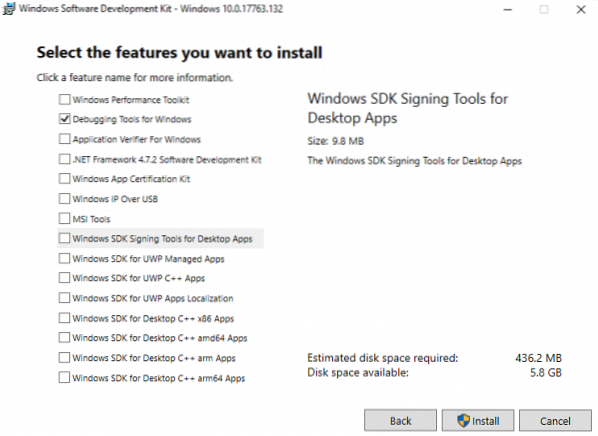
Нажми на Установить кнопка.
Использование Windbg для отладки ошибки синего экрана
Перейдите в Пуск и введите WinDbg (x86).
Щелкните правой кнопкой мыши инструмент WinDbg и выберите Запустить от имени администратора.
Перейти к Файл и нажмите на Открыть аварийный дамп из меню.
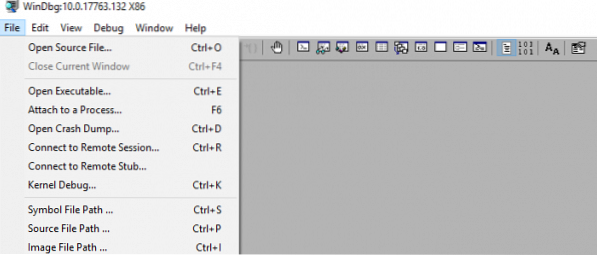
Перейти к пути C: \ Windows \ Minidump и нажмите Минидамп папка.
В папке Minidump щелкните значок dmp файл ты хочешь открыть.
WinDbg теперь проанализирует файл и подождет, пока Debuggee не подключен исчезает в нижней части окна.
Нажмите на !анализировать -v в командной строке и дождитесь завершения анализа.
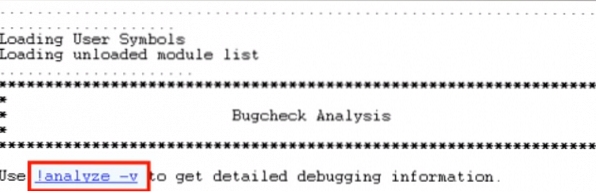
Чтобы получить дополнительную информацию о драйвере, найдите MODULE_NAME в результатах анализа и щелкните ссылку на драйвер.
После определения проблемного драйвера вы можете обновить или переустановить проблемный драйвер с веб-страницы производителя, чтобы устранить проблему.
Надеюсь это поможет!
PS: Джон Каррона-старший добавляет: Вы получите ошибки символа, если не установите допустимый путь к символу. Самый простой способ - нажать File… Symbol File Path и ввести:
SRV * c: \ символы * https: // msdl.Майкрософт.ru / download / symbols
Это нужно делать каждый раз, когда вы открываете WinDbg - если вы не сохраните рабочую область для дальнейшего использования.
Пример ошибок, возникающих при неиспользовании символов, приведен здесь: https: // stackoverflow.ru / questions / 30019889 / how-to-set-up-symbols-in-windbg.
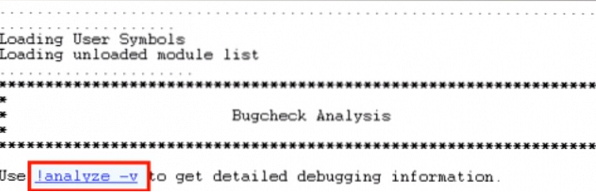
 Phenquestions
Phenquestions


